。米家直流變頻電風扇1X 開箱 與 APP設定
※ 小吳老師網站,標準使用方式教學 ※前往→ 如何快速找到,想要瀏覽的小吳文章
※ 前往→ 小吳老師網站目錄,可以讓您快速找到,想要瀏覽的小吳文章
。米家直流變頻電風扇1X 開箱 與 APP設定
=================
● 購於:2020-08-20 訂單物品:十週年慶,695抗菌濾芯+1,495米家電扇=2,190
此訂單2件:買了【米家空氣淨化器濾芯 抗菌版】+【米家直流變頻電風扇1X】。
● 購於:2020-08-20【 米家直流變頻電風扇1X 】Wi-Fi 版 x1
原價:新台幣 NT 1,795 元 (十週年慶,特價 1,495)
用途:電風扇

● 購於:2020-08-20【 米家空氣淨化器濾芯 抗菌版 】 x1
原價:新台幣 NT 795 元 (十週年慶,特價 695)
用途:電風扇
=================
=================
※ 台灣版 米家直流變頻電風扇1X 開箱 與 APP設定
※ 本網頁重點提示:
● 台灣版 米家直流變頻電風扇1X 開箱。
● 基本組合:【米家直流變頻電風扇1X】搭配【米家APP】
● 延伸搭配:【小米AI音箱 】或【米家無線開關+米家多功能網關】
● 米家直流變頻電風扇1X:裝置小檔案。
● 米家直流變頻電風扇1X:開箱照片。
● 米家直流變頻電風扇1X:小常識。
● 米家直流變頻電風扇1X:裝置特色說明。
● 米家直流變頻電風扇1X:手機APP設定 (【米家APP】頁面說明)。
● 米家直流變頻電風扇1X:連動控制設備。
● 米家直流變頻電風扇1X:好用功能。
● 米家直流變頻電風扇1X:紙本說明書。
● 米家直流變頻電風扇1X:使用心得分享。
● 相關網頁連結。
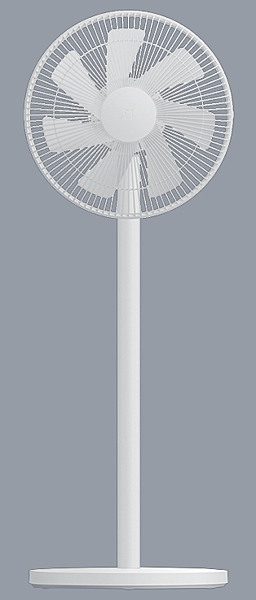

● 問題-01
● 2020.02.01【Wi-Fi 中斷,導致連帶問題】:
◎ Wi-Fi 中斷導致【米家多功能網關】網路斷線,連帶導致與【ZigBee 裝置】 之間的相互控制,暫時失效。其中一種子設備【米家無線開關 ZigBee版】最為嚴重,常常無作用,家人起初以為 電池沒電,換了電池也沒改善。原來是【米家無線開關 智慧設定 卡關了】。
●改善方法:
1. 開啟【米家 APP】。
2. 點選【米家無線開關】。
3. 點選 該頁面最下方的紫色圖示【智能場景】。
4. 【智能場景】中的【智慧】頁籤中所有【設定】,暫時關閉,然後再開啟。
例如:下圖所示
◎【長按 - 電扇 開/關】右側藍色開關,點選關閉,然後馬上再開啟。
◎【按一下 - 電扇 開或切換風速】右側藍色開關,點選關閉,然後馬上再開啟。
◎【按二下 - 電扇 開啟擺頭】右側藍色開關,點選關閉,然後馬上再開啟。
5.【米家無線開關】此時,即刻可用,恢復正常功能。

◎【米家無線開關 ZigBee版】+【米家多功能網關】很適合用於控制【米家LED智慧燈泡】、【米家智慧插座 ZigBee】、【 米家直流變頻電風扇1X 】。
● 問題-02
● 2020.02.01【小米伺服器數量不足】導致無法指揮控制:
◎ 小愛 無法一次就成功聲控【米家直流變頻電風扇1X】(算解決)。
◎ 【問題描述】
→ 第一次測試【不正常】,我說:【小愛同學,打開 電風扇】,小愛回答:【你還沒有這個設備,去買一個吧!!】。
→ 第二次測試【不正常】,我說:【小愛同學,打開 電風扇】,小愛回答:【你還沒有這個設備,去買一個吧!!】。
→ 第三次測試【正常】,我說:【小愛同學,打開 電風扇】,小愛回答:【OK 啦.....】,成功打開 電風扇,【正常】。
→ 語音控制時好時壞,這樣的情形,一直持續,但很難一次就成功聲控。
→懷疑是小米伺服器數量不足產生的問題,由於【小米AI音箱】是必須回傳至小米伺服器【小愛同學】才能正常工作,在台灣使用者大量增加,但是伺服器數量來不及增設,懷疑因此產生塞車。
(屬於:小米官方伺服器的問題,官方尚未完全解決)
==================================
==================================

● 台灣版 米家直流變頻電風扇1X。
。產品型號:BPLDS01XY
。產品尺寸:高950x上寬343 下寬330mm
。產品重量:2.8kg
。額定功率:15W
。電扇葉片:七片
。最遠送風:14 公尺
。調速檔位:本機 4 檔,(APP 100檔)
。擺頭角度:左右電動140度,上下手動39度
。頂部按鈕:實體 4 個 (開關、模式、風速、擺頭)
。語音控制:小愛同學
。額定電壓:110-240V,50/60Hz
。電源線長:1.6 m
。無線連接:Wi-Fi IEEE 802.11 b/g/n 2.4GHz
。CMIIT ID : 2017DP7231的無線電發射模組
。最小噪音:約 26.6dB

========================================

※ 台灣版 米家直流變頻電風扇1X 開箱
● 紙盒外包裝。

● 打開紙盒上蓋,紙盒中,包括:米家直流變頻風扇1X 之本體 x1 組,說明書 x1 份。

● 去除紙盒,有:米家直流變頻風扇1X 之本體、底座、保護蓋、零件包、說明書。

● 保護蓋包裝中,有一電扇主葉片(七葉片)。

● 除電扇主葉片,還有零件包,包括:電源線、底座螺絲、保護蓋之間小螺絲、保護蓋螺旋鎖環、葉片螺旋鎖蓋、說明書。

● 米家直流變頻風扇1X 的底座。

● 米家直流變頻風扇1X 的底座,包含供電接頭、底座螺絲固定孔。

● 底座有規格說明貼紙。
● 底座與立柱,使用8角螺絲固定。

● 保護蓋分為,前保護蓋 與 後保護蓋 ,下方是後保護蓋。
● 後保護蓋 ,上方二塑膠柱較為靠近,下方二塑膠柱較為分開。

● 後保護蓋 ,上方二塑膠柱,卡住本體的相對凹槽。

● 後保護蓋 ,螺旋鎖環尚未鎖上。

● 後保護蓋 ,鎖上 螺旋鎖環。

● 鎖上,電扇主葉片。

● 與傳統電扇站立一起,體積略小。

===============================================

● 米家直流變頻風扇1X,內建小米智慧家庭 Wi-Fi 模組,不用網關就能連上家中 WiFi ,並通過手機進行控制。
===============================================

● 最小風力柔和舒適。
● 左右自動擺頭140°送風幅度。
● 上下俯仰共39°可手動調。
● 最小噪音:約 26.6dB。
● 頂部控制按鈕 方便站著操作,開關、風量/模式、擺頭、定時關機。
● 四小時定時關機。
● 機體四種風速檔位,APP 100檔風速。
● 風速變化 無規律可循 模擬自然風。
● 內建 Wi-Fi 模組 。
● 小米AI音箱 語音控制。
===============================

● 手機必須下載安裝設定【米家APP】。
● 米家直流變頻風扇1X 與 米家APP 首次連線設定。
● 通常 第一次連線,是必須要進行設定的,會將設備綁定給 米家APP現用的帳號,還要連接家裡的 WiFi,同步 時鐘時間,以及 更新軔體 。
● 【米家直流變頻風扇1X】必須加入【米家APP】,使用【米家APP】來進行設定管理。
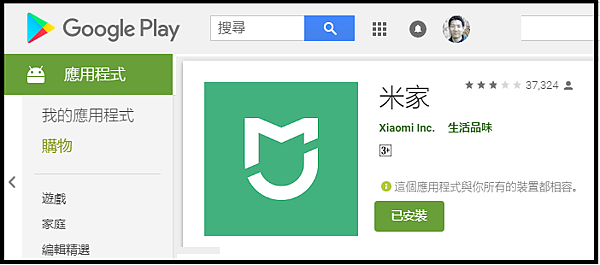
● 在【米家APP】首頁中,按下【加號】【+】。
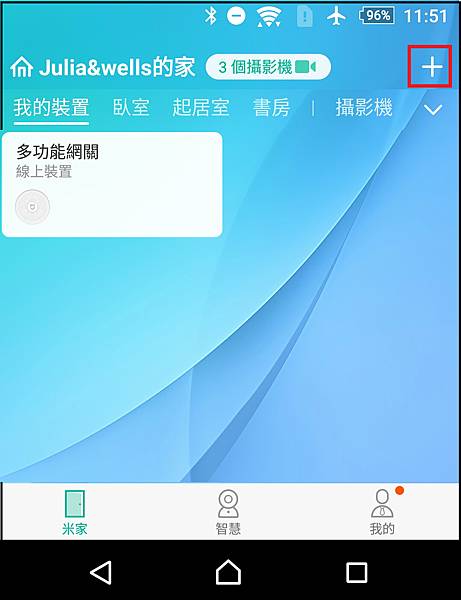
● 按下上圖的【+】之後,會要求開啟【手機藍牙】。
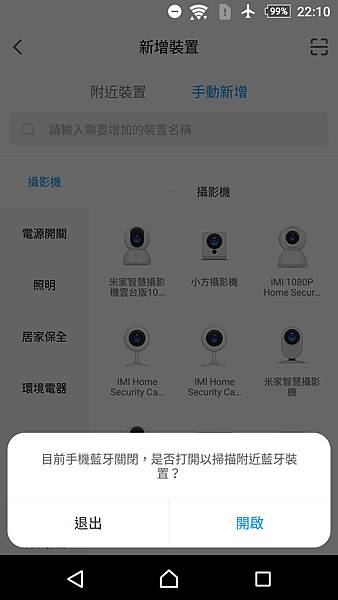
● 按下【退出】,因為【米家直流變頻風扇1X】不需要使用【手機藍牙】進行連結。
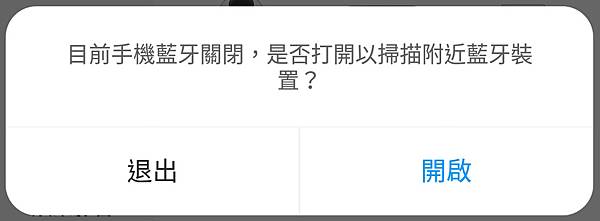
● 在【手動新增】按下【環境電器】可以看到【米家直流變頻風扇1X】,然後點按它。
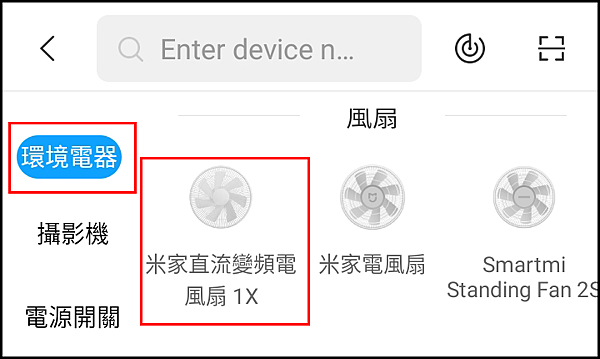
※ 安裝好米家直流變頻風扇1X
● 將 米家直流變頻風扇1X 連接電源。
● 使用米家APP搜尋確認連接【米家直流變頻風扇1X】並按指示操作。
● 第一次連接時,請同時按【上方的開關】與【風量/模式按鈕】持續5秒,聽到長音"滴"後,就是進入【等待重新連接】的狀態,等待配對中...。
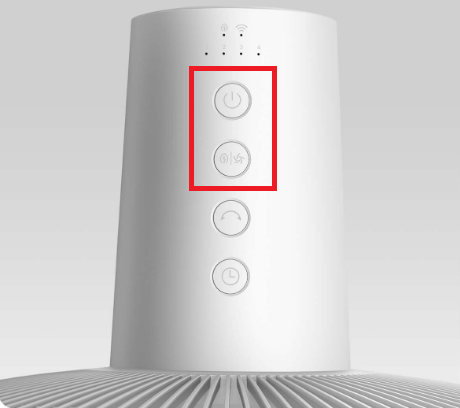
● 接著在米家APP勾選【已確認上述操作】然後按下【下一步】,等待配對...。
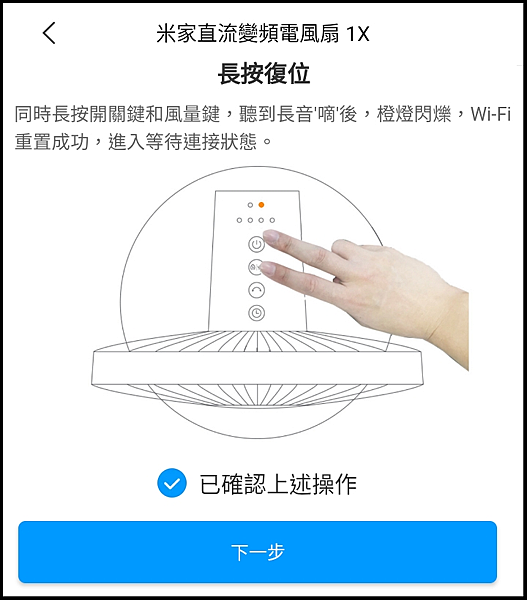
● 接著出現【掃描裝置】,等待配對...。
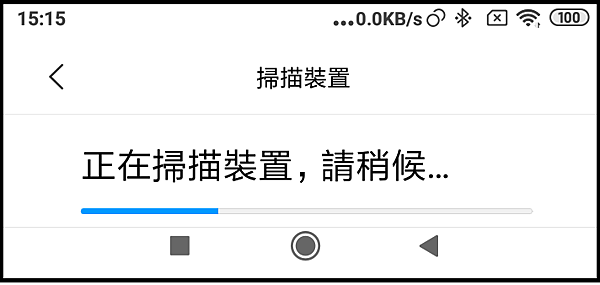
● 接著選擇【路由器】,家中 WiFi...。
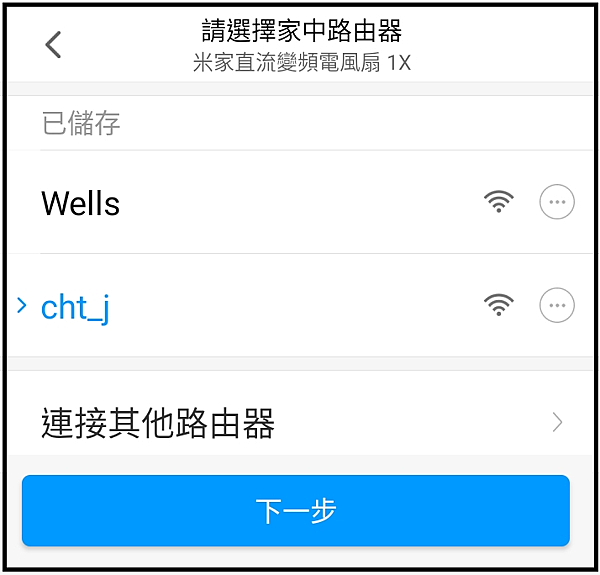
● 接著【配對成功】,可選擇【房間位置】,然後按下【下一步】,不選也沒關係,會使用【預設房間】。
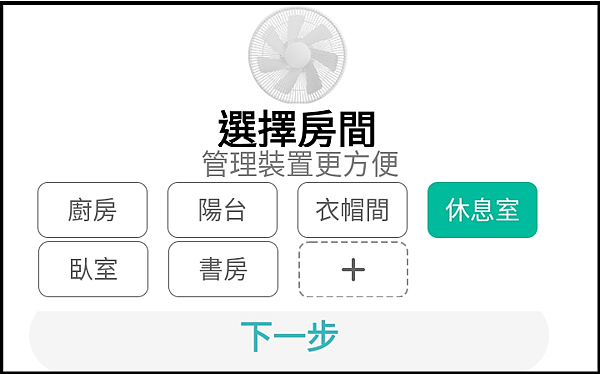
● 完成安裝,可為裝置命名,例如:小米電扇。
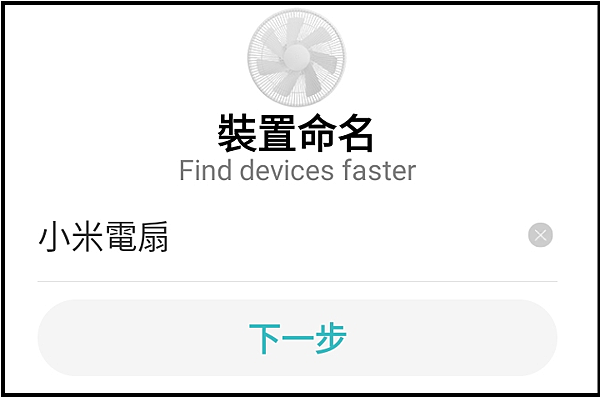
● 在【米家APP】中,看到【米家直流變頻風扇1X】,然後可以使用它。
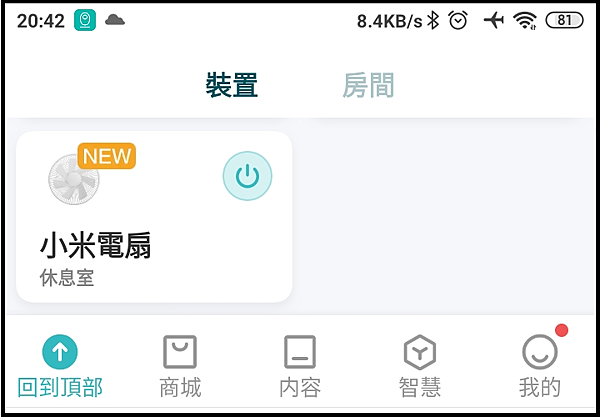
===============================
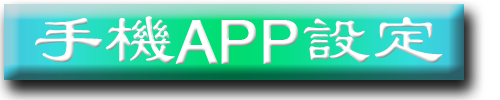
● 【米家 APP】中,按下【小米電扇】開啟操作畫面。
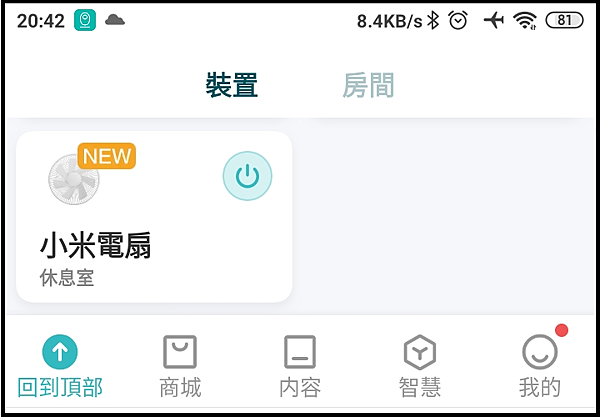
●【第一次使用】必須按下【同意並繼續】。
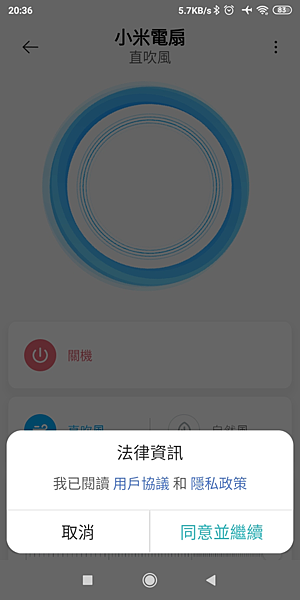
● 按下【開機】開啟米家直流變頻風扇1X。
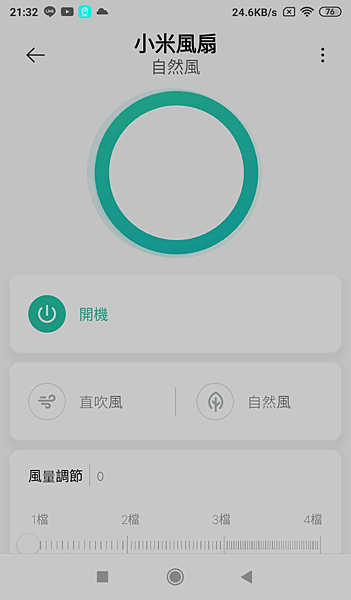
● 米家直流變頻風扇1X,APP有 直吹風、自然風,二種模式。
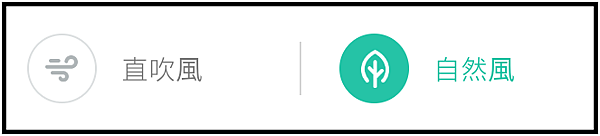
● 【風量調節】共 4 檔,可以設定 100 檔位 風量。
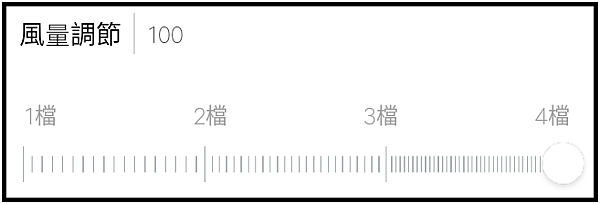
● 【風扇擺頭】左右最大角度 140 度,開啟後可以自動左右擺頭。
● 【風扇擺頭】有五種角度可選擇,30、60、90、120、140 度。
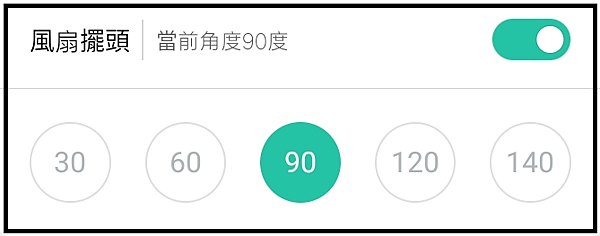
● 【風扇擺頭】左右擺頭靜止時,可以按下【向左轉】或【向右轉】微調擺頭角度。
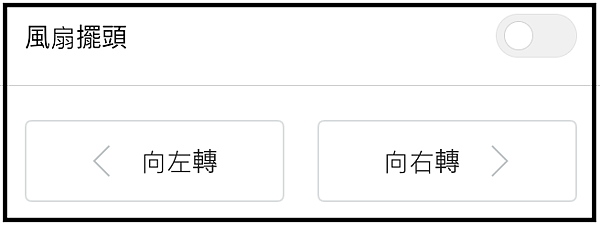
● 【定時關機】最長可以設定 8 小時內,自動定時關機。
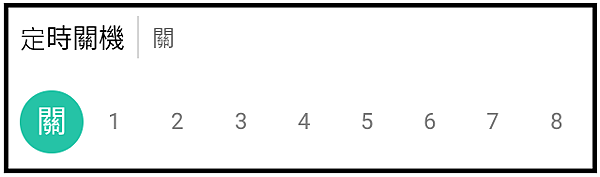
● 【定時開機】米家直流變頻風扇1X,APP本身無法定時開機。
● 【米家APP】米家直流變頻風扇1X,想定時開啟 與 定時閉關 也可以利用【米家APP定時功能】,按下圖中紅色三個小點點,可進入【米家APP功能】。
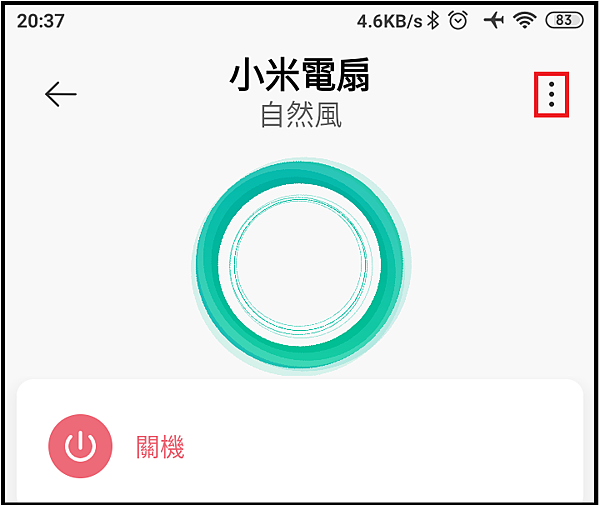
● 【米家APP定時功能】米家直流變頻風扇1X,想定時開啟 與 定時閉關 也可以利用【定時開關機】。
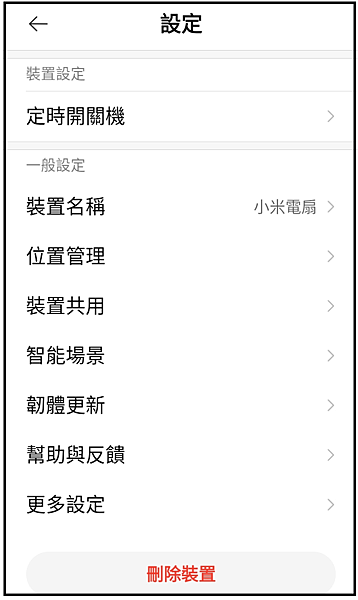
● 【米家APP定時功能】定時開關米家直流變頻風扇1X。
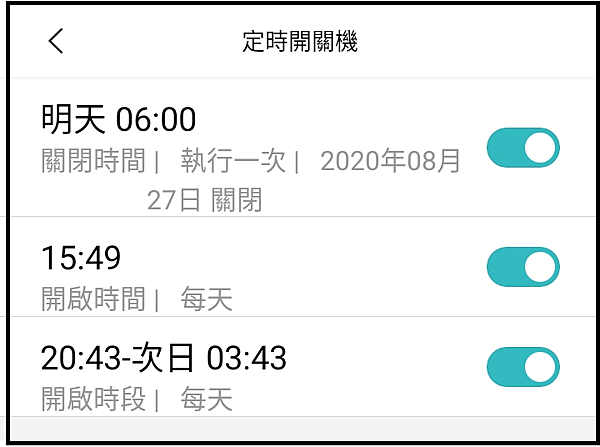
● 【指示燈】開啟 與 閉關 電扇擺頭上方的指示燈。

● 【提示音】開啟 與 閉關 電扇按鈕的提示音。

● 【兒童鎖】開啟 兒童鎖 電扇擺頭上方的按鈕會鎖定,防止兒童亂按。

※ 設定頁面
● 按下【右上角】的【●●●】開啟設定。
【●●●】設定 →【裝置名稱】可修改裝置名稱。
【●●●】設定 →【位置管理】可變更房間位置。
【●●●】設定 →【裝置共用】可分享此裝置給家人。
【●●●】設定 →【智能場景】可連動控制此裝置。
【●●●】設定 →【韌體更新】可更新韌體。
【●●●】設定 →【幫助與反饋】反饋問題。
【●●●】設定 →【更多設定】有網路資訊、安全設定(密碼)、、裝置時區、桌面捷徑。
===============================================

● 連動控制設備:【手機 米家 APP】
● 【手機 米家 APP】可控制【米家直流變頻風扇1X】:
◎ 【開機】/ 【關機】。
◎ 【直吹風】/ 【自然風】。
◎ 【風量調節 1~ 4 檔】/ 【風量調節 1~ 100%】。
◎ 【風扇擺頭】30、60、90、120、140 度。
◎ 【風扇擺頭 向左轉】/【風扇擺頭 向右轉】。
◎ 【定時關機】1~8小時。
◎ 【定時開關機】自由定義。
◎ 【指示燈 開啟】/ 【指示燈 閉關】。
◎ 【提示音 開啟】/ 【提示音 閉關】。
◎ 【兒童鎖 開啟】/ 【兒童鎖 閉關】。
【●●●】設定 →【智能場景】→【智慧】→按一下【+】,增加一則【智慧】。
※【智慧設定】例如搭配:【小米溫濕度計】或【小米無線開關】:
★【米家直流變頻風扇1X】可搭配:【小米溫濕度計】做【智慧設定】:
● 如果...【小米溫濕度計】
◎ 高於指定溫度 (可設定數值,例如:27°C)
◎ 低於指定溫度 (可設定數值,例如:26°C)
◎ 高於指定濕度 (可設定數值,例如:60 %RH)
◎ 低於指定濕度 (可設定數值,例如:50 %RH)
★【米家直流變頻風扇1X】可搭配:【小米無線開關】做【智慧設定】:
● 如果...【小米無線開關】
◎ 單擊
◎ 雙擊
◎ 長按
● 就執行... 【米家直流變頻風扇1X】
◎ 開機
◎ 關機
◎ 開機 / 關機
◎ 調整成1檔
◎ 調整成2檔
◎ 調整成3檔
◎ 調整成4檔
◎ 循環切換檔位
◎ 設定成直吹風模式
◎ 設定成自然風模式
◎ 開 / 關 自然風
◎ 開啟擺頭
◎ 關閉擺頭
◎ 向左轉
◎ 向右轉
===============================================

● 可選購連動控制設備一:【小米 AI 音箱】
● 【小愛同學】可語音聲控控制【米家直流變頻風扇1X】:
※ 米家直流變頻風扇1X
●實例:
◎ 請說:【小愛同學】。
◎ 小愛:【我在】。
◎ 請說:【打開 小米電扇】。
◎ 小愛:【開了】。
●也可以說:
●小愛同學,空氣清淨機,自動模式 。
●小愛同學,空氣清淨機,睡眠模式 。
●小愛同學,空氣清淨機,最愛模式 。
●小愛同學,空氣清淨機,1檔 。
●小愛同學,空氣清淨機,2檔 。
●小愛同學,空氣清淨機,3檔 。
● 可選購連動控制設備二:【米家無線開關】
● 【米家無線開關】,可以無線控制【小米電扇】,無須開啟手機APP,方便使用 。
◎【米家無線開關】可控制【開機】。
◎【米家無線開關】可控制【關機】。
◎【米家無線開關】可控制【調至自動模式】。
◎【米家無線開關】可控制【調至睡眠模式】。
◎【米家無線開關】可控制【調至手動模式】。
◎【米家無線開關】可控制【螢幕調至亮光】。
◎【米家無線開關】可控制【關閉螢幕燈光】。
◎【米家無線開關】可控制【螢幕燈光調至弱光】。
===============================================

● 【米家直流變頻電風扇1X】紙本說明書
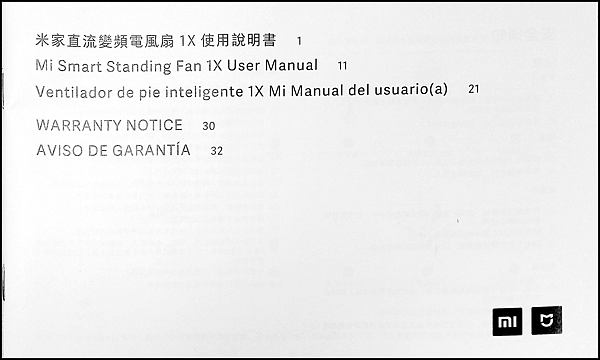
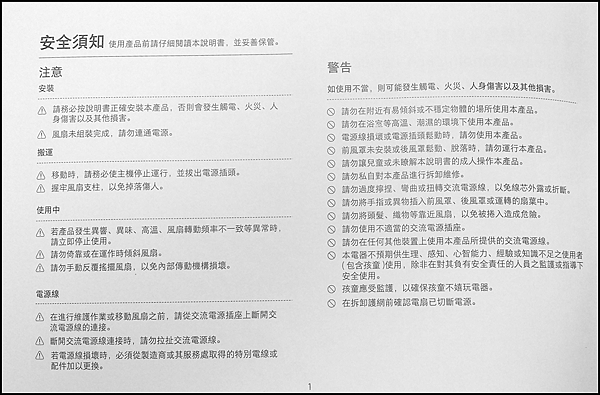
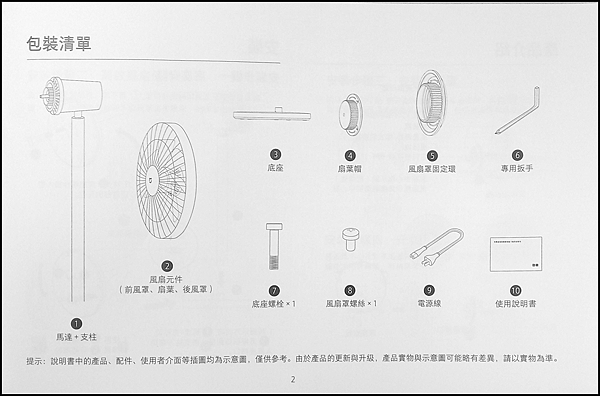
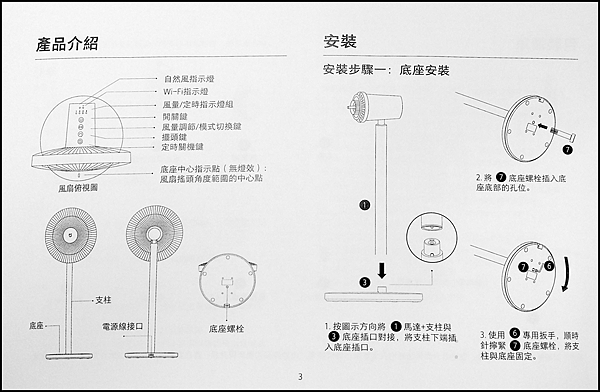
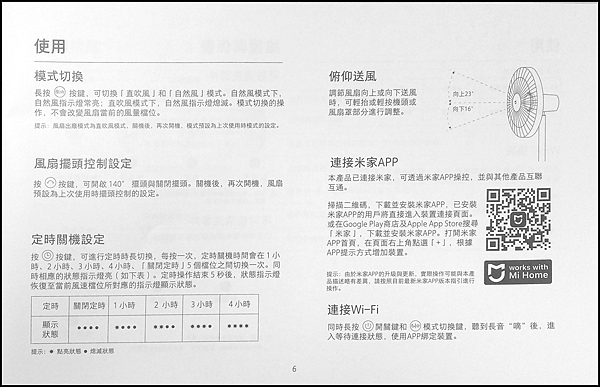
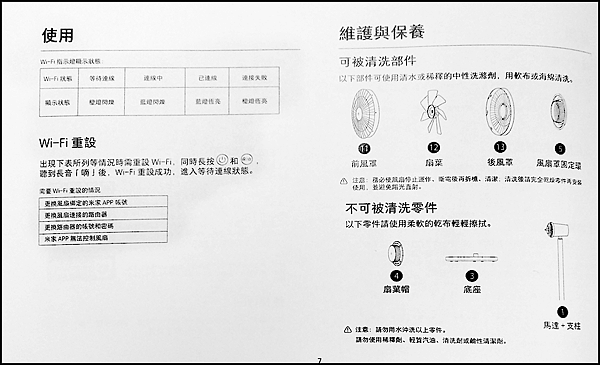
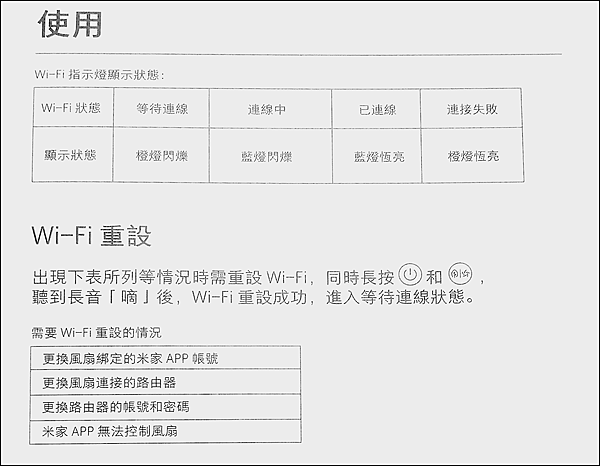
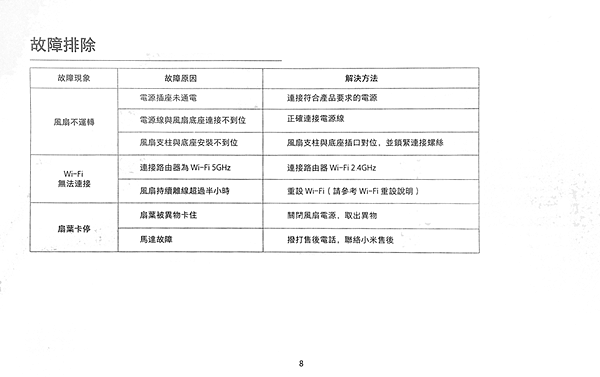
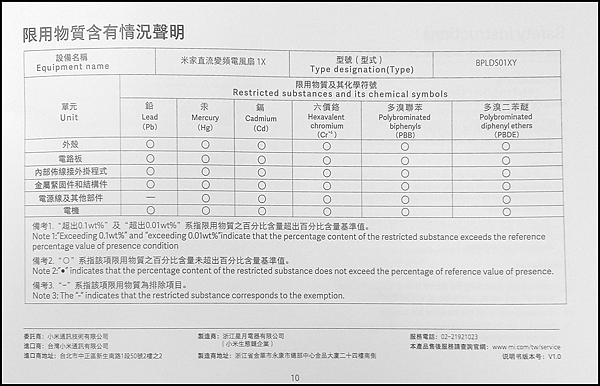
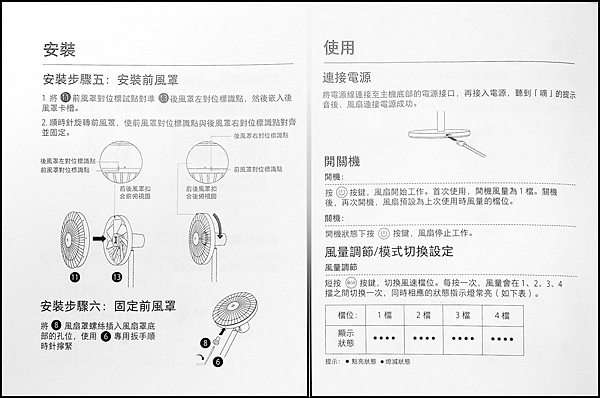

● 米家直流變頻風扇1X,插頭是流線造型(下圖左)模仿Apple的插頭造型(,一般插頭都會有止滑設計(下圖右),好看卻不實用,個人覺得電線會提早被我拉壞。

● 米家直流變頻風扇1X,沒有提把設計,不好提起及移動。
==============================

● 前往 →台灣版小米AI音箱 小愛音箱APP 小愛同學 開箱
● 前往 →台灣版 小愛同學【技能中心】指令整理
● 前往 →台灣版 米家多功能網關 開箱 與 APP設定
● 前往 →台灣版 米家智慧插座 開箱 與 APP設定
● 前往 →台灣版 米家無線開關 開箱 與 APP設定
● 前往 →台灣版 米家智慧燈泡 開箱 與 APP設定
● 前往 →台灣版小愛同學【控制家電】流程圖
● 台灣版小愛同學【控制家電】流程圖,請參考以下連結
http://wellswoo.pixnet.net/blog/post/226960040
==================================
小吳老師 整理



 留言列表
留言列表

 {{ article.title }}
{{ article.title }}